リカバリーモード/DFUモードになったiPhoneを救出してバックアップする対処法
「iPhone をバックアップせずに、iPhone 6sをiOS 10にアップデートしてしまいました。この時、iPhoneがリカバリーモードになってしまったが、iPhoneを復元するメッセージが表示されました。しかし、バックアップしない大切な夏の写真を紛失したくない。どうすればいいでしょう?リカバリーモードからiPhoneをバックアップできますか?」
iPhoneリカバリーモードになってしまうと、重要なデータが失う可能性があります。一旦この前、iPhone 6sをバックアップしないとしたら、大変困ります。この記事は、iPhoneリカバリーモードから脱出方法とiPhoneリカバリーモードからバックアップする方法を紹介します。
- ステップ1:データを損失せず、iPhone のDFUモードやリカバリーモードの解除方法
- ステップ2:DFUモードやリカバリーモードを解除した後、iPhoneをバックアップ
- リカバリーモードとDFUモードの違い
リカバリモードを解除してiPhoneをバックアップする方法
ステップ1:データを損失せず、iPhone のDFUモードやリカバリーモードの解除方法
iPhoneがリカバリーモードになってしまった場合、一般的に、リカバリーモードから脱出する方法はiPhoneを復元したり、iOSをアップデートします。しかし、iPhoneでのデータがなくなってしまった可能性があります。リカバリーモードになったiPhoneユーザーにとって、大切なデータを不意に紛失したのは何よりも最悪です。
データの損失なしで、iPhoneリカバリーモードやDFUモードを解除できるソフト「Tenorshare ReiBoot」は1クリックで、iOS 12/11を搭載したiPhone X/8(Plus)/7/7 Plus/SE/6/6s/5s/5c/5、iPad、iPodがリカバリーモードやDFUモードから脱出できます。Windows 10/8.1/8/7が対応で、macOS Sierra、 OS X 10.11、 10.10、10.9、10.8も対応です。
1、Tenorshare ReiBootをダウンロードし、インストールして、起動します。
2、DFUモード/リカバリーモードになってしまったiPhoneをパソコンに接続します。そして、「リカバリーモードを解除」をクリックすると、iPhoneが自動的に再起動します。

ステップ2:DFUモードやリカバリーモードを解除した後、iPhoneをバックアップ
iPhone X/8(Plus)/7/7 Plus/SE/6/6s/5sが再起動した後、正常の状態に戻して、全てのデータが失わないのです。リカバリーモードを解除した後、iPhoneをバックアップしたら、Tenorshare iCareFoneを大変おすすめします。Tenorshare iCareFoneで1クリックで連絡先、写真、メッセージ、メモ、Safari履歴を復元できます。
万が一、Tenorshare iCareFoneを使用しても、わずかのデータが紛失した場合は、Tenorshare UltDataを試してね。
リカバリーモードとDFUモードの違い
iPhone、iPad、iPodユーザーにとっては、リカバリーモードとDFUモードはよく使用しますが、二つの区別が知っていますか?ここでは、リカバリーモードとDFUモードの違いを紹介してみてね。
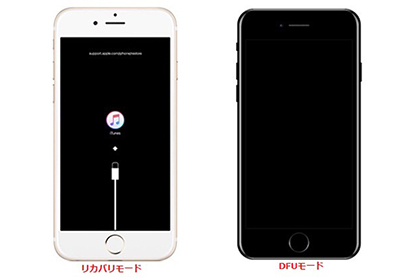
リカバリーモードとはiPhone/iPad で強制的に初期化が必要となる状態のことです。このモードで、iPhone/iPadををアップグレードできない。リカバリーモードに入ってしまったと、iTunesマークとUSBケーブルが出てくる画面に表示されます。
DFUモードは、アップル公式サイトでこのモードを説明しないが、このモードでiPhone/iPadををダウングレードできます。DFUモードになってしまうと、画面が真っ黒くなったのです。
リカバリーモードとDFUモード主な違いはiBootです。リカバリーモードでiPhoneを復元し、アップデートしている時、iBootを使用されますが、DFUモードでアップデートしている時、iBootを使用しないのです。








